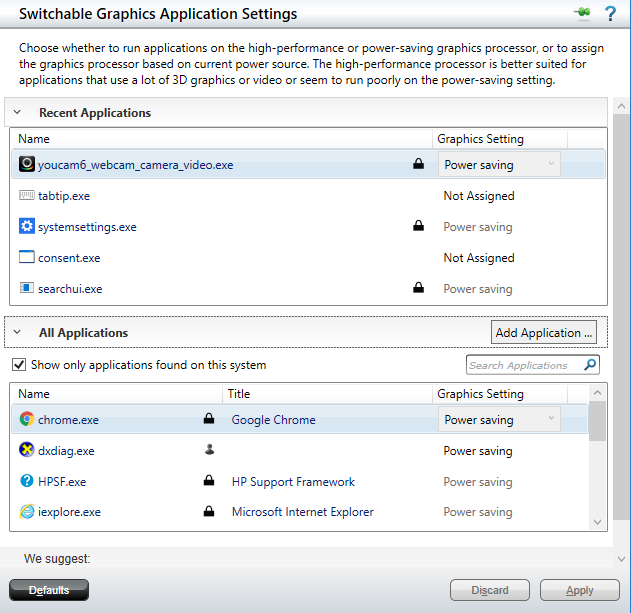Я запускаю Windows 10.
У меня есть "AMD Radeon R5 M330" GPU и" Intel HD Graphics 5500 " GPU на ноутбуке, который я только что купил. Я хочу использовать первый Для как можно большего количества приложений, включая Chrome.
Я загрузил общий установщик драйверов AMD из здесь, и успешно использовать его для установки драйверов Radeon.
Я посмотрел в настройках AMD в следующем место:
и как вы видите, для Chrome есть значок замка. При наведении курсора на выпадающий список " энергосбережение "отображается всплывающая подсказка:"для обеспечения совместимости это приложение заблокировано". Здесь "энергосбережение" является кодовой фразой для "использование графического процессора Intel" и "высокая производительность" - это фраза код для "использование графических процессоров AMD".
Я не был доволен тем, что мне помешали использовать лучший GPU в Chrome (я хочу запустить, например shadertoy Демос), поэтому я попытался установить другие драйверы, на этот раз от HP:
AMD/Intel Switchable High-Definition (HD) Graphics Driver по продукту HP Notebook - 15-ac107nu.
это не решило проблему.
есть идеи, почему Chrome кажется неподдерживаемым моим графическим процессором AMD? Chrome и AMD Radeon R5 M330 являются достаточно стандартными и широко используемыми продуктами... почему между ними должна быть несовместимость?
и есть ли исправление для проблема?
Примечание: этот вопрос очень связано, но не упоминает, что соответствующие настройки Chrome заблокированы. Вместо этого он говорит, что он успешно Chrome для "высокой производительности", но он по-прежнему используется Intel GPU.
 Komp
Komp